
Δημιουργία κοινόχρηστων άλμπουμ στις Φωτογραφίες στο Mac
Μετά την ενεργοποίηση των Κοινόχρηστων άλμπουμ, είναι πολύ εύκολο να δημιουργήσετε ένα κοινόχρηστο άλμπουμ για να μοιραστείτε τις φωτογραφίες και τα βιντεοκλίπ σας.
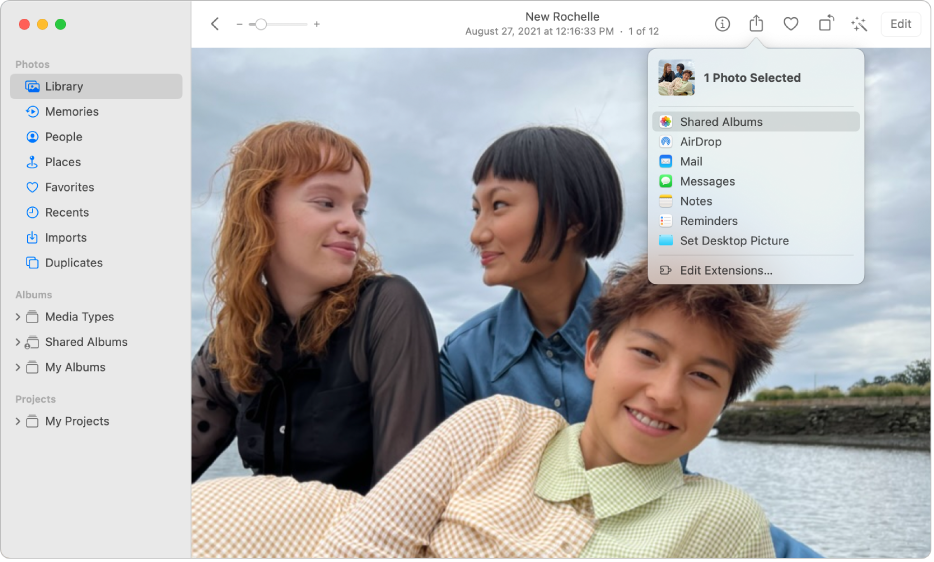
Δημιουργία κοινόχρηστου άλμπουμ
Στην εφαρμογή «Φωτογραφίες»
 στο Mac, επιλέξτε τις φωτογραφίες και τα βίντεο που θέλετε να μοιραστείτε.
στο Mac, επιλέξτε τις φωτογραφίες και τα βίντεο που θέλετε να μοιραστείτε.Κάντε κλικ στο κουμπί Κοινής χρήσης
 στη γραμμή εργαλείων, κάντε κλικ στα «Κοινόχρηστα άλμπουμ», προσθέστε ένα προαιρετικό σχόλιο, και μετά κάντε κλικ στο «Νέο κοινόχρηστο άλμπουμ».
στη γραμμή εργαλείων, κάντε κλικ στα «Κοινόχρηστα άλμπουμ», προσθέστε ένα προαιρετικό σχόλιο, και μετά κάντε κλικ στο «Νέο κοινόχρηστο άλμπουμ».Πληκτρολογήστε ένα όνομα για το κοινόχρηστο άλμπουμ και μετά πληκτρολογήστε τις διευθύνσεις email των ατόμων με τους οποίους θέλετε να μοιραστείτε το άλμπουμ.
Αν θέλετε οι συνδρομητές να μπορούν να προβάλλουν το κοινόχρηστο άλμπουμ από ένα iPhone ή iPad, φροντίστε να χρησιμοποιήσετε τις διευθύνσεις email που χρησιμοποιούν για σύνδεση με το Apple ID τους.
Κάντε κλικ στη «Δημιουργία».
Τα άτομα που προσκαλείτε θα λάβουν ένα email που θα τους ζητά να εγγραφούν συνδρομητές στο κοινόχρηστο άλμπουμ σας.
Προβολή κοινόχρηστου άλμπουμ
Στην εφαρμογή «Φωτογραφίες»
 στο Mac, κάντε κλικ σε ένα κοινόχρηστο άλμπουμ στο τμήμα «Κοινόχρηστα άλμπουμ» στην πλαϊνή στήλη.
στο Mac, κάντε κλικ σε ένα κοινόχρηστο άλμπουμ στο τμήμα «Κοινόχρηστα άλμπουμ» στην πλαϊνή στήλη.Μπορείτε επίσης να κάνετε κλικ στο τμήμα «Κοινόχρηστα άλμπουμ» στην πλαϊνή στήλη για να δείτε όλα τα κοινόχρηστα άλμπουμ σας στο παράθυρο και μετά να κάνετε διπλό κλικ σε ένα κοινόχρηστο άλμπουμ για να το προβάλετε.
Κάντε κλικ στο
 για να εμφανιστούν πάλι όλα τα κοινόχρηστα άλμπουμ σας.
για να εμφανιστούν πάλι όλα τα κοινόχρηστα άλμπουμ σας.
Προσθήκη φωτογραφιών σε ένα κοινόχρηστο άλμπουμ
Στην εφαρμογή «Φωτογραφίες»
 στο Mac, κάντε κλικ σε ένα κοινόχρηστο άλμπουμ στο τμήμα «Κοινόχρηστα άλμπουμ» στην πλαϊνή στήλη.
στο Mac, κάντε κλικ σε ένα κοινόχρηστο άλμπουμ στο τμήμα «Κοινόχρηστα άλμπουμ» στην πλαϊνή στήλη.Μπορείτε επίσης να κάνετε κλικ στο τμήμα «Κοινόχρηστα άλμπουμ» στην πλαϊνή στήλη για να δείτε όλα τα κοινόχρηστα άλμπουμ σας και μετά να κάνετε διπλό κλικ σε ένα κοινόχρηστο άλμπουμ για να το προβάλετε.
Κάντε κλικ στην «Προσθήκη φωτογραφιών και βίντεο».
Επιλέξτε τις φωτογραφίες που θέλετε να προσθέσετε και μετά κάντε κλικ στην «Προσθήκη».
Διακοπή κοινής χρήσης άλμπουμ
Μπορείτε να διακόψετε την κοινή χρήση ενός άλμπουμ με συγκεκριμένα άτομα αφαιρώντας τα άτομα αυτά από τη λίστα συνδρομητών. Για να διακόψετε πλήρως την κοινή χρήση ενός άλμπουμ φωτογραφιών, μπορείτε να το διαγράψετε.
ΠΡΟΕΙΔΟΠΟΙΗΣΗ: Αν διαγράψετε ένα κοινόχρηστο άλμπουμ, θα αφαιρεθεί αυτόματα από τις συσκευές σας και τις συσκευές των συνδρομητών σας. Εάν πιστεύετε ότι οι συνδρομητές σας μπορεί να θέλουν να κρατήσουν κάποιες φωτογραφίες ή βιντεοκλίπ από το άλμπουμ, πρέπει να τους ειδοποιήσετε ώστε να αποθηκεύσουν τα στοιχεία προτού διαγράψετε το κοινόχρηστο άλμπουμ. Επίσης, φροντίστε να πραγματοποιήσετε λήψη τυχόν φωτογραφιών και βίντεο που έχουν προσθέσει άλλοι στο άλμπουμ και θέλετε να διατηρήσετε. Οι φωτογραφίες που είχατε μοιραστεί δεν διαγράφονται από τη βιβλιοθήκη Φωτογραφιών σας.
Στην εφαρμογή «Φωτογραφίες» ![]() στο Mac, κάντε ένα από τα εξής:
στο Mac, κάντε ένα από τα εξής:
Κάντε κλικ σε ένα κοινόχρηστο άλμπουμ στην πλαϊνή στήλη, κάντε κλικ στο
 στη γραμμή εργαλείων και μετά κάντε κλικ στη «Διαγραφή κοινόχρηστου άλμπουμ».
στη γραμμή εργαλείων και μετά κάντε κλικ στη «Διαγραφή κοινόχρηστου άλμπουμ».Κάντε Control-κλικ στο κοινόχρηστο άλμπουμ που θέλετε να σταματήσετε να μοιράζεστε και μετά επιλέξτε «Διαγραφή κοινόχρηστου άλμπουμ».
Προβολή της δραστηριότητας στα κοινόχρηστα άλμπουμ σας
Για να δείτε την πιο πρόσφατη δραστηριότητα στα κοινόχρηστα άλμπουμ σας—συμπεριλαμβανομένων των φωτογραφιών που προστέθηκαν πρόσφατα και ποιος τις πρόσθεσε—χρησιμοποιήστε το άλμπουμ «Δραστηριότητα» στα κοινόχρηστα άλμπουμ σας.
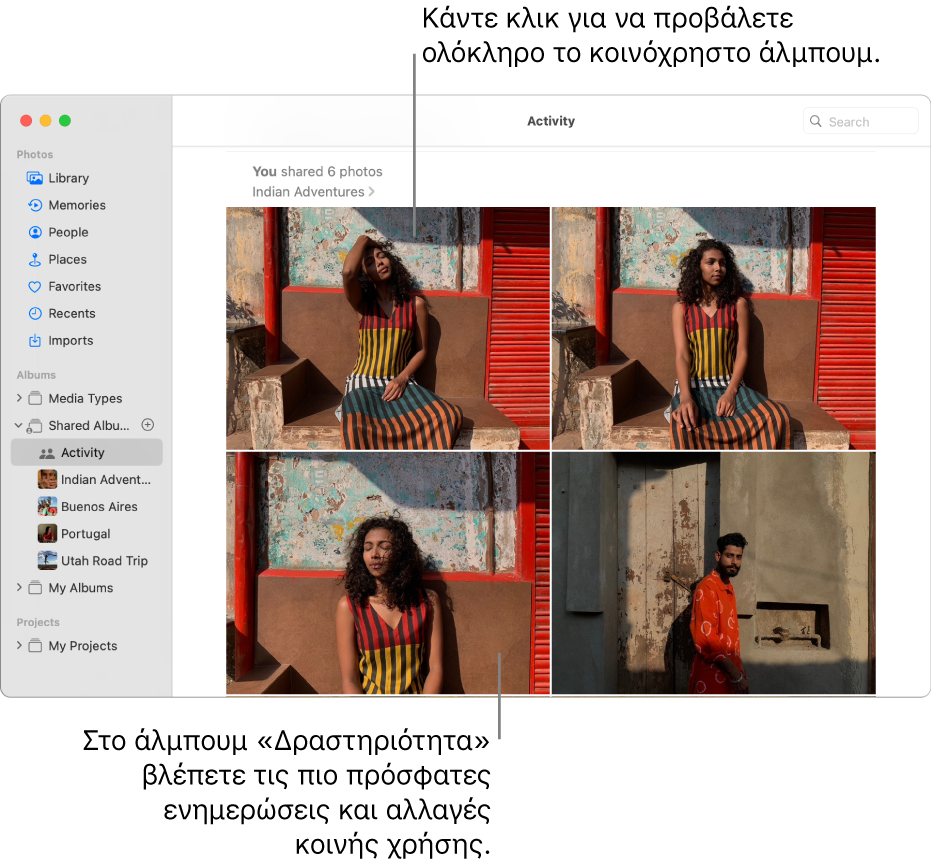
Στην εφαρμογή «Φωτογραφίες»
 στο Mac, κάντε κλικ στη «Δραστηριότητα» κάτω από τα «Κοινόχρηστα άλμπουμ» στην πλαϊνή στήλη και μετά κάντε κύλιση για να δείτε τις αλλαγές.
στο Mac, κάντε κλικ στη «Δραστηριότητα» κάτω από τα «Κοινόχρηστα άλμπουμ» στην πλαϊνή στήλη και μετά κάντε κύλιση για να δείτε τις αλλαγές.